
Содержание:
- Зачем нужно открывать порты?
- Проверка порта
- Открытие порта в фаерволе
- Настройки маршрутизатора
- Открытие порта в антивирусе
Почти каждому пользователю, работающему с компьютером, могут понадобиться инструкции по открытию портов. В данной руководстве мы объясним, как открыть порты на компьютере, используя встроенный файрвол Windows, а также с помощью маршрутизатора и изменения настроек антивирусного программного обеспечения.
Зачем нужно открывать порты?
Существует множество приложений и игр, которые, при использовании интернета, устанавливают соединение через определенный порт. Однако, в операционной системе Windows 10, в целях обеспечения безопасности, эти порты блокируются по умолчанию. Чтобы разрешить такие соединения, необходимо выполнить настройку роутера или, если у вас установлено антивирусное программное обеспечение, настроить его соответствующим образом. Пользователю придется самостоятельно разрешить доступ, устанавливая необходимые настройки.
Проверка порта
Для проверки, доступен ли определенный порт на вашем компьютере, вы можете воспользоваться специальными онлайн-сервисами или командной строкой операционной системы. Чтобы выполнить это действие через интернет, выполните следующие шаги:
- Перейдите на веб-сайт, предоставляющий услугу "Проверка порта".
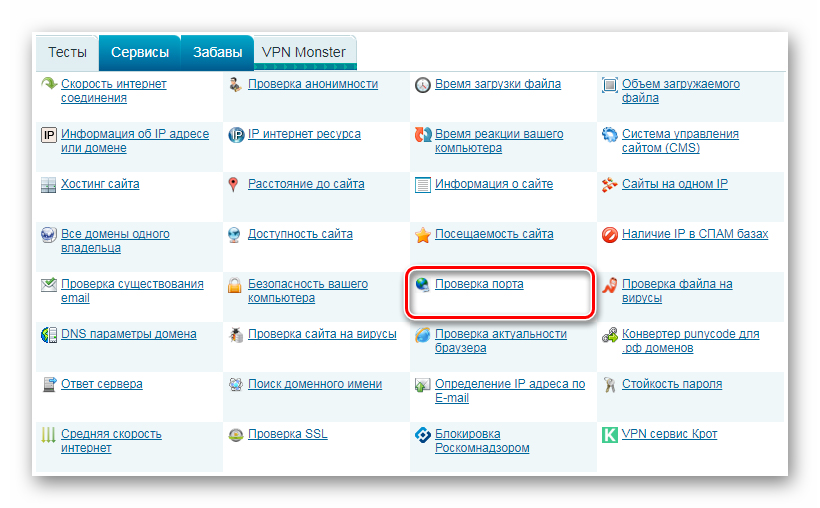
- Введите номер порта и нажмите "Проверить".
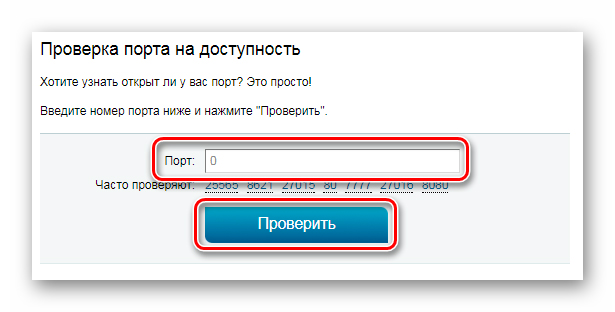
Сервис предоставит вам информацию о текущем состоянии порта.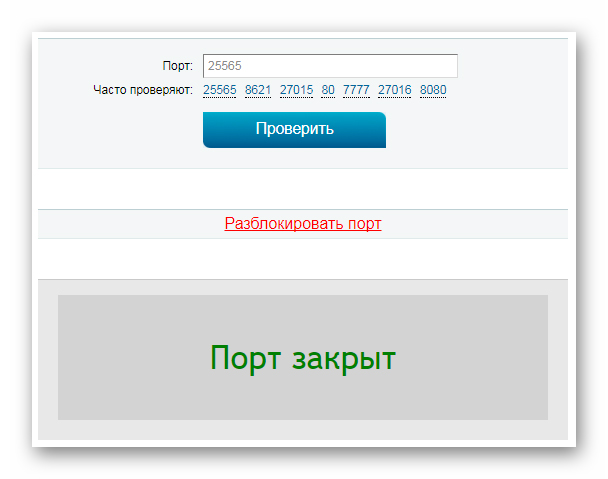
Для проверки порта с использованием специальной команды, выполните следующие действия:
- Откройте командную строку, найдя её через поиск в Windows или в меню "Пуск".
- Введите команду "netstat -a" в окне командной строки и нажмите клавишу "Enter".

Вы увидите список портов, которые в данный момент открыты.
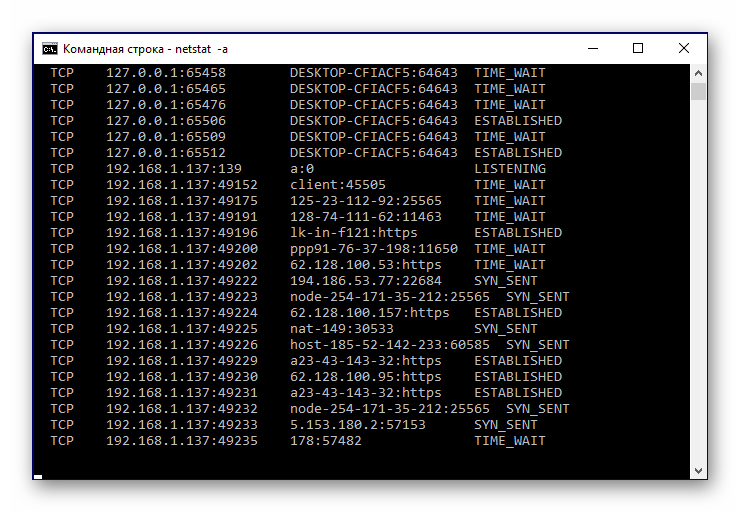
Открытие порта в фаерволе
Для настройки портов с использованием встроенного брандмауэра в системе, вам необходимо создать правила для соединений. Выполните следующие шаги:
- Откройте "Панель управления", воспользовавшись поиском в меню "Пуск".
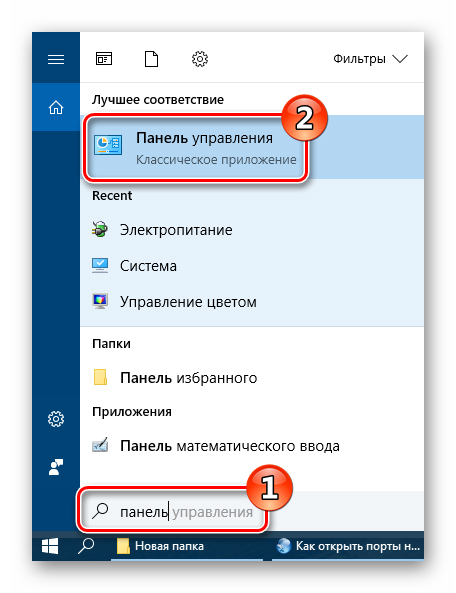
- В открывшемся окне перейдите в "Брандмауэр Защитника Windows".
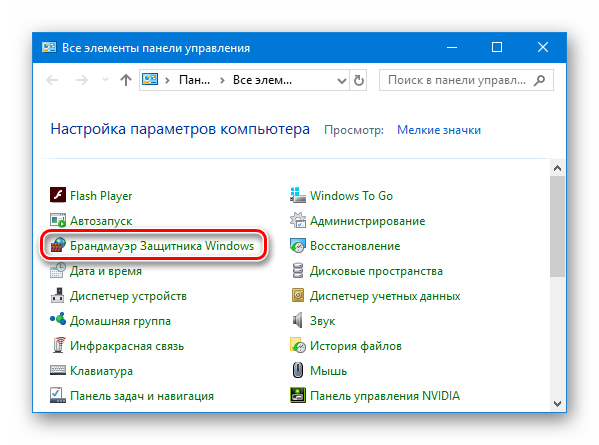
- Нажмите на "Дополнительные параметры".
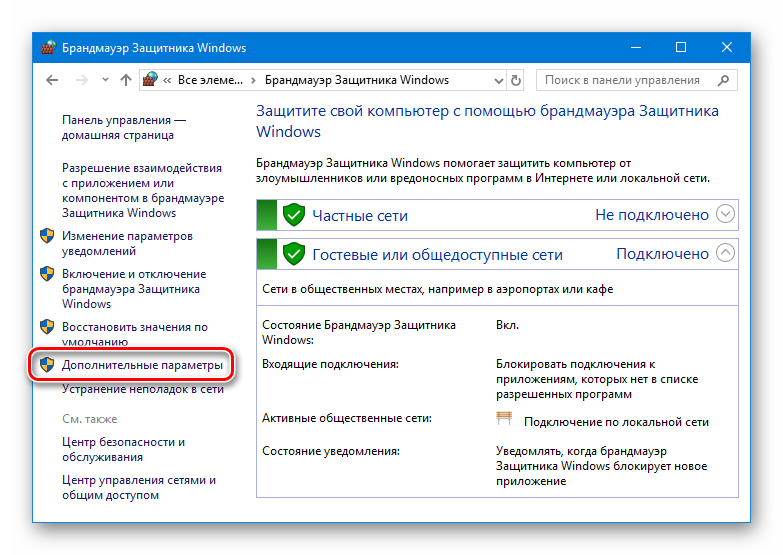
Чаще всего вам потребуется настроить два правила - одно для входящих и одно для исходящих соединений. Выполните следующие шаги:
- Выберите "Правила для входящих подключений" и нажмите "Создать правило".
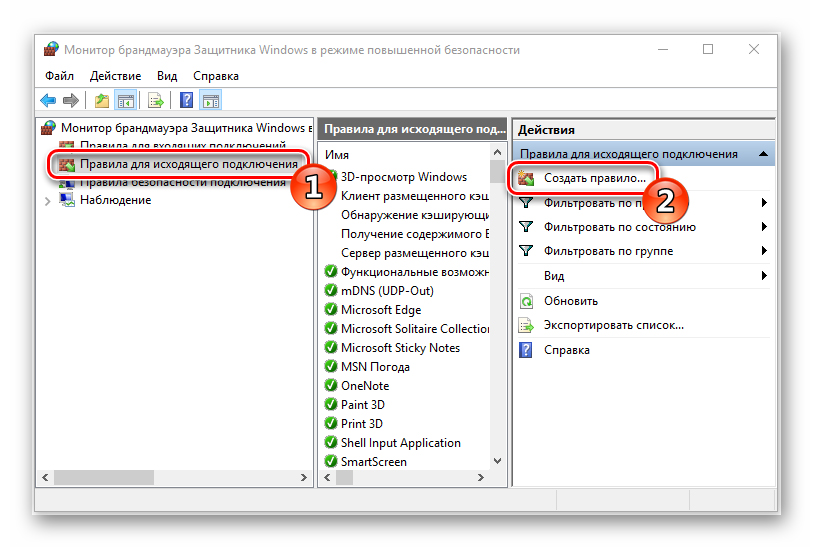
- В следующем окне выберите "Для порта".
- Нажмите "Далее".
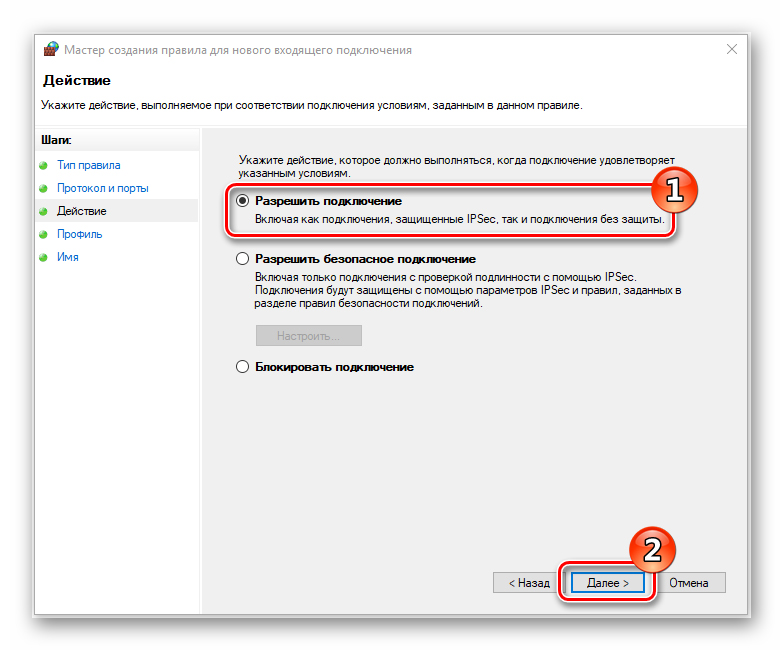
- Выберите протокол, который будет использоваться для приложения, для которого вы открываете порт.
- Выберите "Определенные локальные порты".
- Введите номер порта.
- Нажмите "Далее".
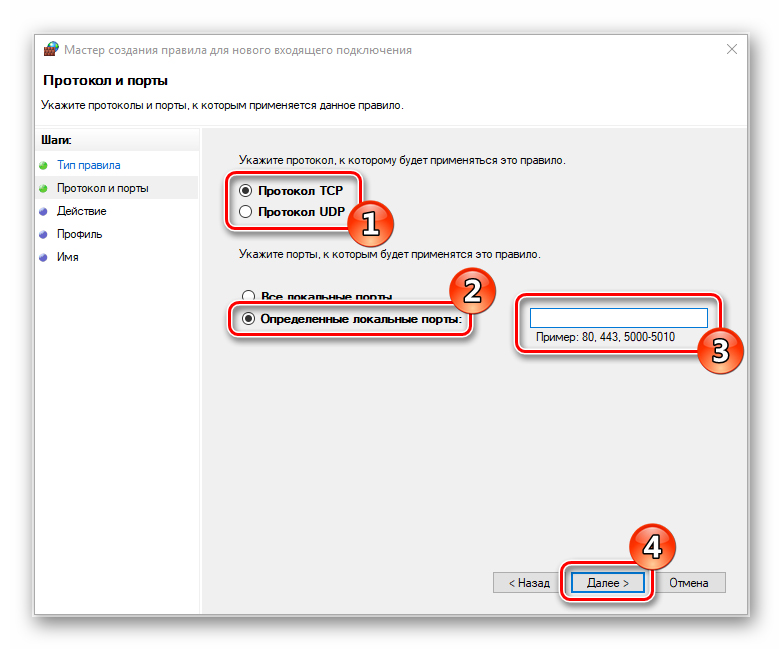
- Выберите профили, к которым будет применяться созданное правило.
- Нажмите "Далее".
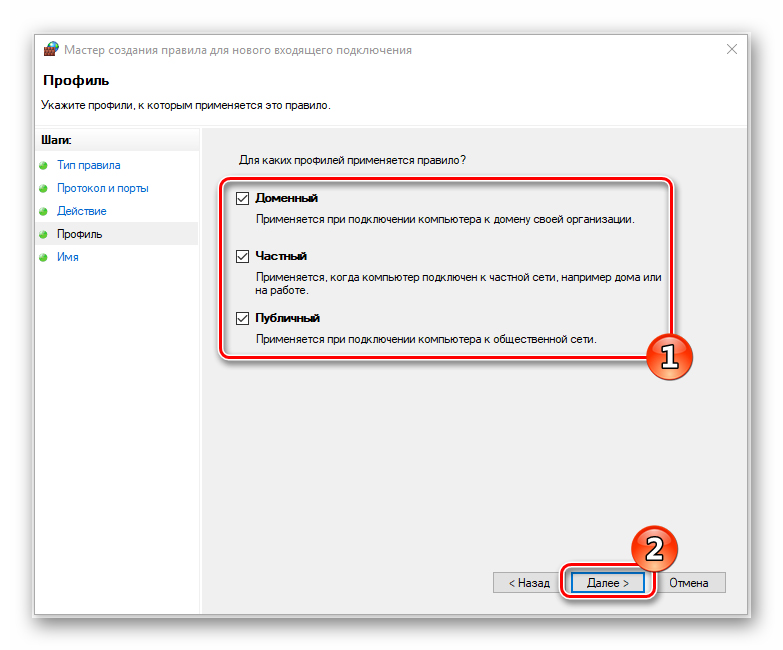
- Дайте правилу имя и опишите его.
- Нажмите "Готово".
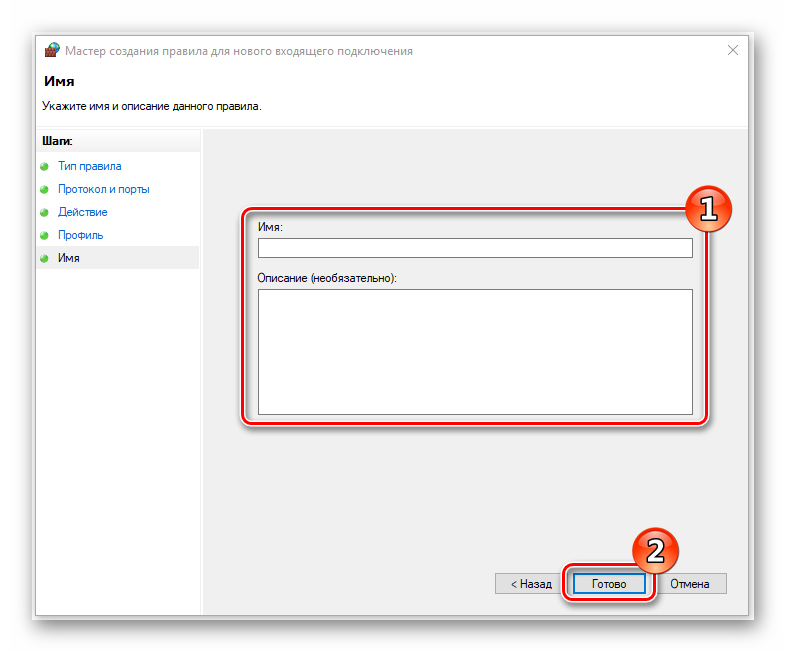
Если ваше приложение использует несколько типов соединений, повторите те же самые шаги для другого протокола.
Затем вернитесь на главную страницу и выберите "Правила для исходящих подключений" и снова нажмите "Создать правило". Создайте его таким же образом, как описано выше для входящих подключений.
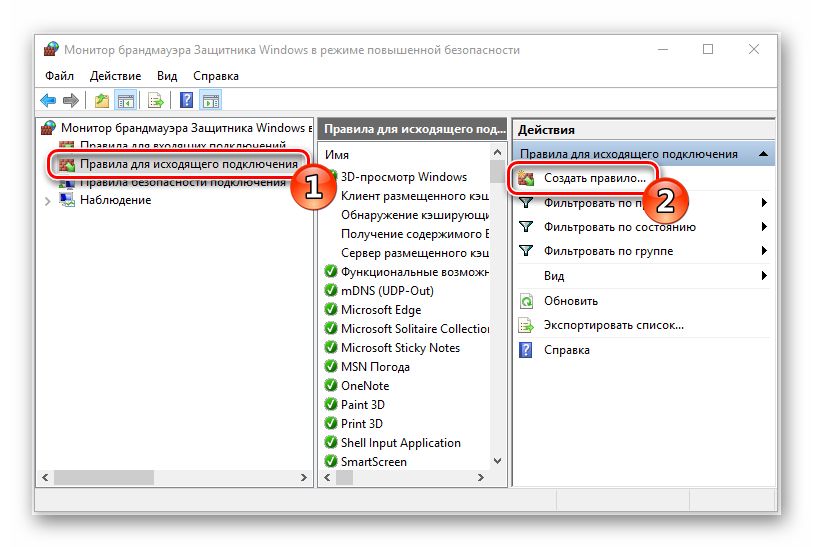
Настройки маршрутизатора
Чтобы предоставить доступ через брандмауэр, вам также нужно будет настроить маршрутизатор. Для этого выполните следующие действия:
- Откройте веб-браузер и введите IP-адрес вашего маршрутизатора.
Чаще всего это будет 192.168.1.1 или 192.168.0.1 (точный адрес маршрутизатора можно найти на его панели или в инструкции).
-
Введите логин и пароль для входа (обычно по умолчанию: имя - admin; пароль - admin).
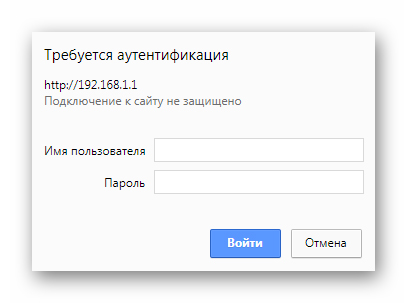
-
Перейдите в меню "Forwarding" и выберите раздел "Port Triggering".
-
Введите номер порта в поля "Trigger Port" и "Incoming Ports".
-
Сохраните настройки, нажав "Save".
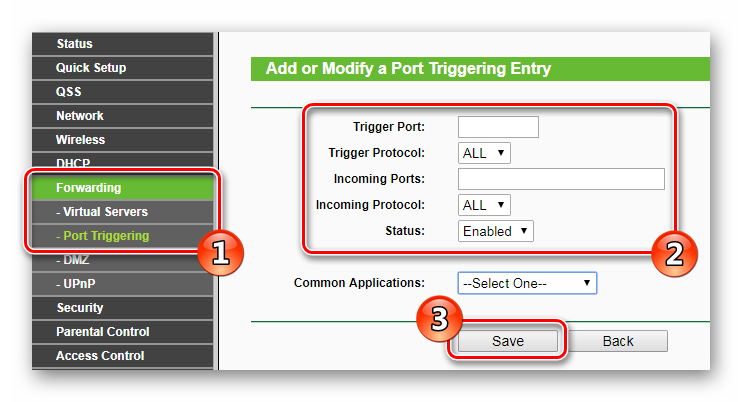
После завершения настройки роутера, выполните его перезагрузку, и порты будут доступны для использования.
Открытие порта в антивирусе
Для открытия порта на антивирусном программном обеспечении, таком как Касперский антивирус, выполните следующие действия:
- Откройте настройки программы, щелкнув по иконке с изображением шестеренки.
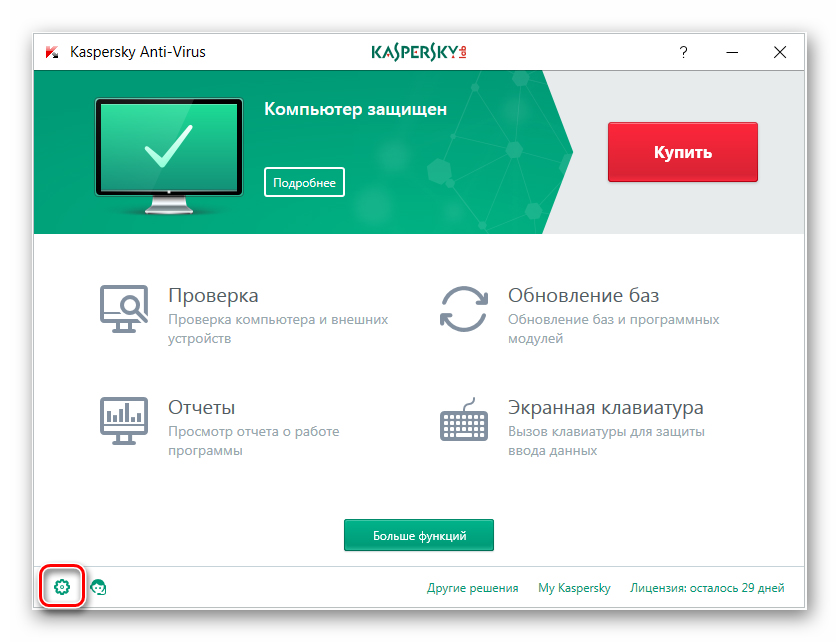
- Выберите раздел "Дополнительно" и перейдите на вкладку "Сеть".
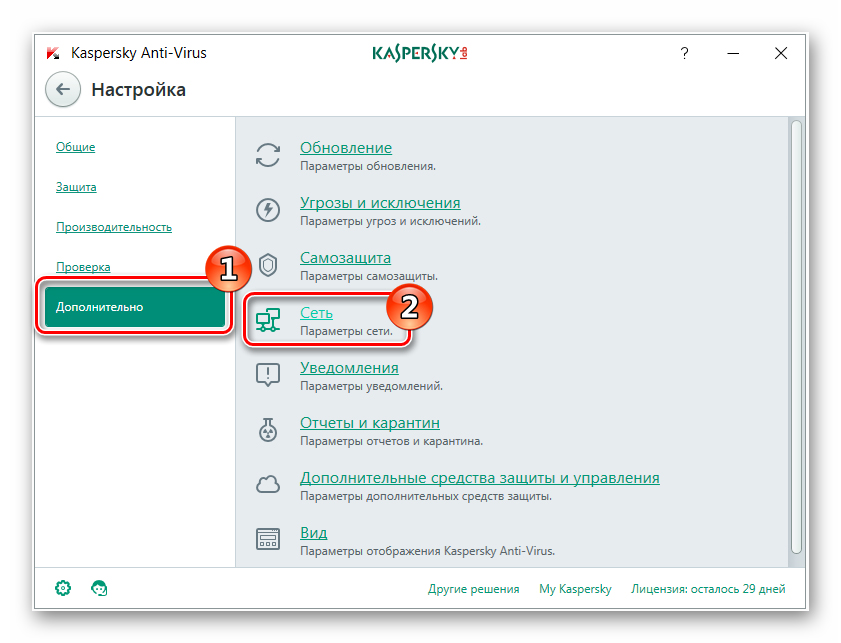
- Затем нажмите "Выбрать".
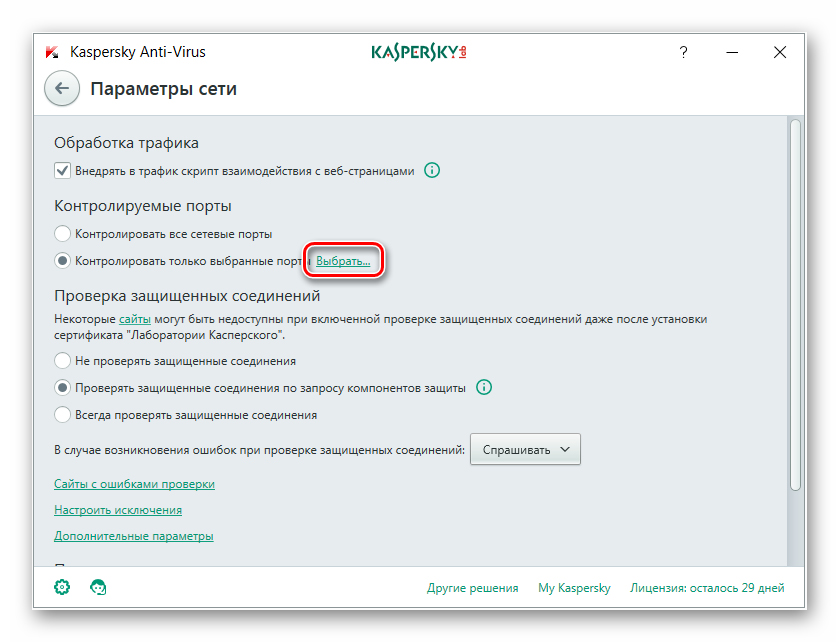
- Из списка выберите "Добавить".
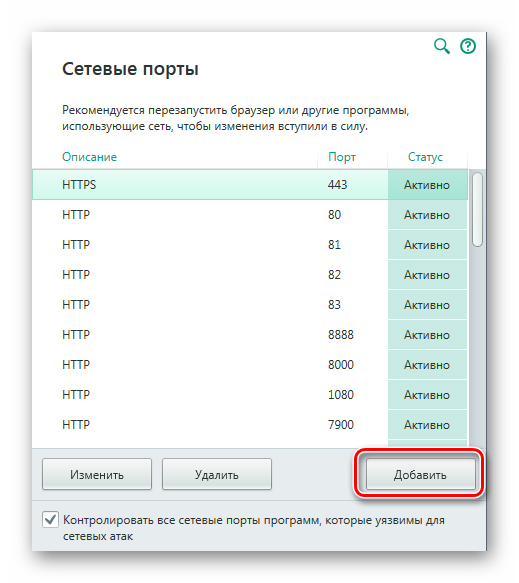
- Укажите описание правила и номер порта.
- Нажмите "Добавить".

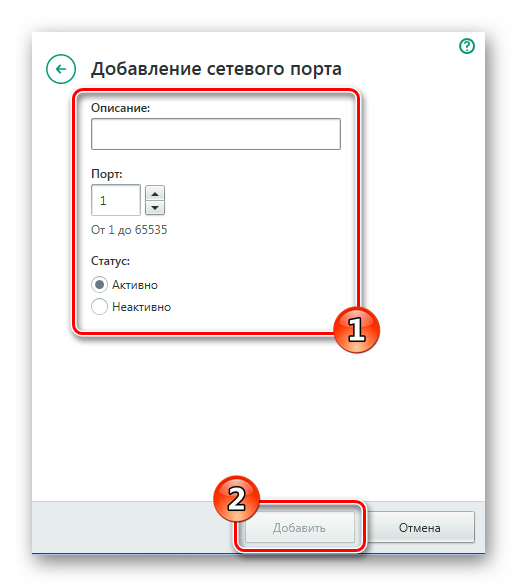


Добавить комментарий